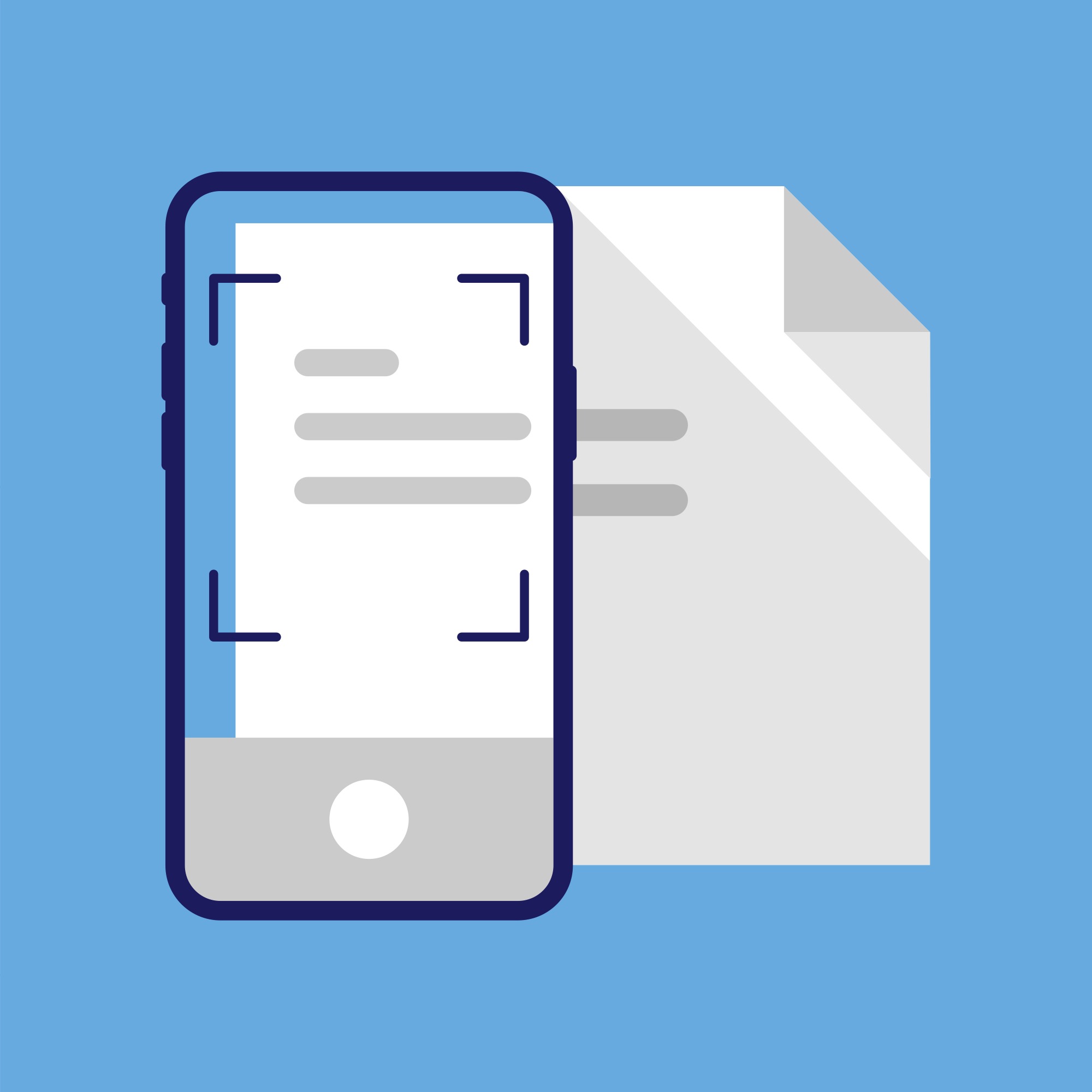
Een scanner in huis kan heel handig zijn, maar het kost wel wat geld en neemt aardig wat plek in beslag. Inmiddels is het inscannen van documenten niet meer zo noodzakelijk als vroeger, maar af en toe is het erg handig. Heb je geen scanner thuis? Geen nood! Het inscannen van bepaalde documenten zonder scanner is niet onmogelijk. Je telefoon kan namelijk ook prima dienstdoen als scanner!
Let op: voor een iPhone en Android werk het beide iets anders. Hieronder staat beschreven hoe je kunt scannen met bepaalde besturingssystemen.
iOS (iPhone)
In iOS (het besturingssysteem van je iPhone) zit de functie verborgen in de app ‘Notities’. Maak een nieuwe notitie aan, tik in de balk op de camera en kies voor ‘Documenten scannen’. Je camera wordt nu automatisch geopend.
Leg het document dat je wilt scannen plat op tafel neer. Rechtsboven kun je uit twee opties kiezen om te scannen: automatisch of handmatig. In de automatische stand wordt het document herkend door je telefoon en verschijnt er een hokje om het papier heen. Met de handmatige optie kun je dit zelf nog aanpassen. Nu kun je de scan opslaan of nog meer scans toevoegen.
Android
Voor Android-bezitters is het iets ingewikkelder. Je moet namelijk de app van Google Drive gebruiken om een scan te maken. Die staat vrijwel altijd al geïnstalleerd op je telefoon. Is dit niet het geval? Dan kun je de Google Drive altijd gratis downloaden in Google Play.
Open de app en tik op het plusje. Onder het kopje ‘Nieuw maken’ kun je nu kiezen voor ‘Scannen’. Ook hier wordt je camera automatisch geopend en kun je een foto maken van je document.
Nadat je op OK hebt gedrukt, kun je de foto nog bijsnijden of extra scans toevoegen via het plusicoontje. Daarna moet je je nieuwe PDF-bestand een naam geven en kiezen waar je het gescande document op wilt slaan.
Andere apps
Er zijn nog een hoop gratis scan-apps te vinden in Google Play en de App Store, maar met bovenstaande gangbare applicaties die op vrijwel elke telefoon staan, zijn deze dus eigenlijk overbodig.
Toch kan een app als Adobe Scan wel handig zijn als je meer wilt doen dan alleen scannen. Deze app herkent bijvoorbeeld automatisch de tekst in je documenten en maakt die zoekbaar, zodat je je digitale paperassen op bepaalde woorden kunt doorzoeken. Ook kun je documenten voortaan gewoon op je smartphone ondertekenen, zodat je zelfs geen printer meer nodig hebt.
Heb jij wel eens documenten ingescand met behulp van je smartphone?